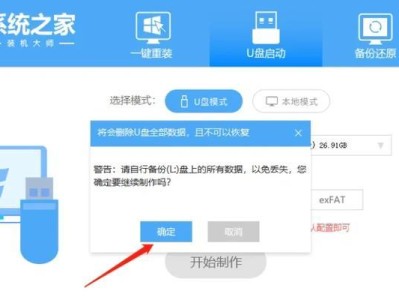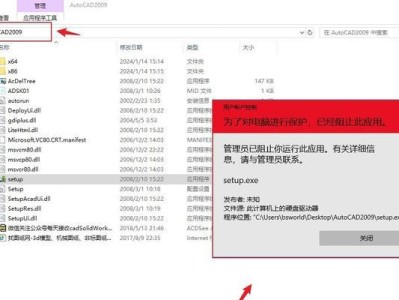随着科技的发展,无线网络已经成为我们日常生活中不可或缺的一部分。然而,有时我们可能会遇到无法连接无线网络的问题,这不仅让我们无法享受便利的网络服务,还会对工作和生活造成一定的困扰。本文将介绍一些有效的方法来解决无线网络不能上网的问题,帮助读者迅速恢复正常的网络连接。
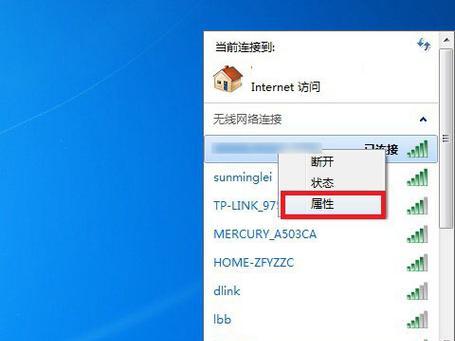
检查无线网络连接
如果你发现无法连接无线网络,首先要确保设备是否已经成功连接到无线网络。你可以在设备的网络设置中查看已连接的无线网络名称,并确保密码输入正确。
重启无线路由器
有时无线网络连接问题可以通过简单地重启路由器来解决。你可以尝试拔掉路由器的电源插头,等待几秒钟后重新插上电源,并等待路由器重新启动。
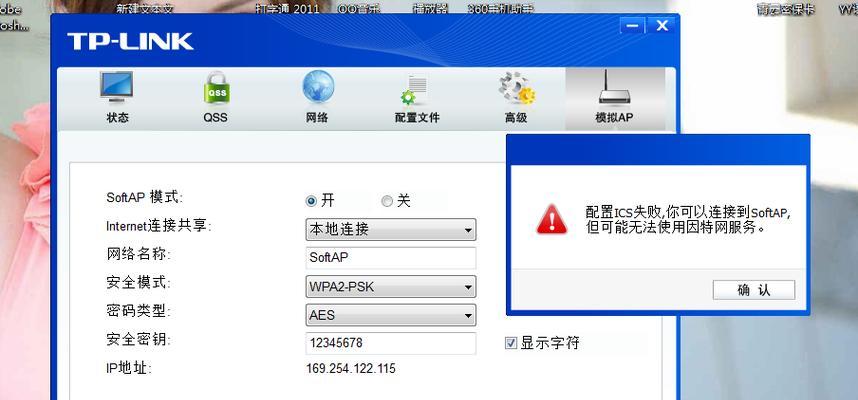
调整设备位置
有时候,无线信号受到物理障碍物的干扰而无法正常连接。你可以尝试将设备靠近无线路由器,并避开可能干扰无线信号的物体,如电器设备、墙壁等。
检查无线信号强度
如果你发现无线网络连接不稳定或速度很慢,可能是由于无线信号强度不足造成的。你可以在设备上查看当前的无线信号强度,并尝试将设备移至信号强度更好的位置。
更换无线信道
如果你发现无线网络频繁断开或连接速度很慢,可能是由于与其他无线网络的干扰造成的。你可以尝试在路由器的设置中更换无线信道,以减少干扰并提高连接稳定性。
更新无线驱动程序
有时候,无法连接无线网络是由于设备的无线网卡驱动程序过时或损坏所致。你可以前往设备制造商的官方网站,下载并安装最新的无线网卡驱动程序。
检查防火墙设置
防火墙可能会阻止设备与无线网络进行正常通信。你可以在设备的防火墙设置中检查是否允许无线网络连接,并确保相关设置正确。
清除DNS缓存
DNS缓存可能会导致设备无法解析域名,从而无法连接无线网络。你可以通过在命令提示符中输入“ipconfig/flushdns”命令来清除设备的DNS缓存。
重置网络设置
有时候,设备的网络设置可能被错误配置,导致无法连接无线网络。你可以尝试在设备的设置中重置网络设置,并重新连接无线网络。
检查路由器设置
有时候,路由器的设置可能导致无法连接无线网络。你可以进入路由器管理界面,检查无线网络的配置是否正确,并尝试重新设置路由器。
使用有线连接代替无线连接
如果你无法解决无线网络连接问题,可以尝试使用有线连接来替代。有线连接通常更稳定,可以提供更快的网络速度。
联系网络服务提供商
如果你尝试了以上方法仍然无法解决无线网络连接问题,可能是由于网络服务提供商的故障。你可以联系网络服务提供商,寻求他们的帮助和支持。
重置路由器
如果以上方法都无效,你可以尝试将路由器恢复到出厂设置。请注意,这将删除路由器上的所有个性化设置,并重新配置路由器。
更新固件
有时候,路由器的固件过时或存在漏洞,可能会导致无法连接无线网络。你可以前往路由器制造商的官方网站,下载并安装最新的固件来修复可能的问题。
寻求专业帮助
如果你尝试了以上所有方法仍然无法解决无线网络连接问题,建议寻求专业人士的帮助。他们可以通过更深入的诊断和修复来解决问题。
无线网络无法上网是我们常常遇到的问题,但通过合适的方法和步骤,我们可以轻松解决这个问题。本文介绍了15个可行的方法,包括检查无线网络连接、重启路由器、调整设备位置、检查无线信号强度、更换无线信道、更新无线驱动程序、检查防火墙设置、清除DNS缓存、重置网络设置、检查路由器设置、使用有线连接代替无线连接、联系网络服务提供商、重置路由器、更新固件以及寻求专业帮助等。希望这些方法能帮助读者解决无线网络连接问题,享受便捷的网络服务。